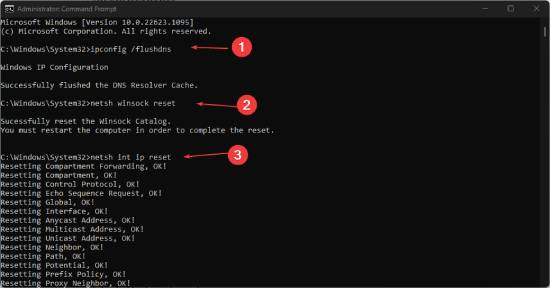Bir bilgisayarı açtığınızda ve ekranda "mevcut önyükleme aygıtı yok", makinenin bir işletim sistemi veya Windows kurulum CD'si gibi bir önyükleme diski içeren bir sabit sürücüyü bulamadığı anlamına gelir. Bir işletim sistemi yüklenene kadar bilgisayar başlamayacaktır. Bu hata genellikle hatalı BIOS ayarlarından veya hasarlı bir kablodan kaynaklanır, ancak en kötü durumda sürücünün tamamen arızalandığı anlamına gelebilir. Bu çok kritik bir sorun olduğu için bugün size 2023'te Windows 10'da mevcut önyükleme aygıtı yok hatasını nasıl düzelteceğinizi anlatacağız.
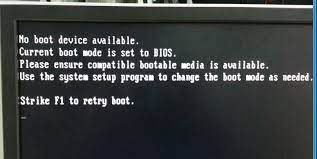
Bölüm 1: Önyükleme Aygıtı Yok Hatası Nedir?
Birçok insanın ortak bir sorusu var: "Windows 10 önyükleme aygıtı yok" bildirimi göründüğünde, bu ne anlama geliyor? While it is not necessarily a significant condition, it may definitely cause difficulties. It's possible that more messages will be shown that are "No bootable devices available windows 7, 10". Önemli bir durum olmasa da, kesinlikle zorluklara neden olabilir. "Windows 7, 10 için önyüklenebilir aygıt yok" şeklinde daha fazla mesaj gösterilmesi mümkündür. "Önyüklenebilir aygıt" derken, bir bilgisayarı başlangıç durumundan başlatmak ve çalıştırmak için gereken verileri içeren ya da okuma yeteneğine sahip bir donanım parçasını kastediyoruz.
Bölüm 2: Önyükleme Aygıtının Mevcut Olmamasının Nedenleri
"Önyükleme aygıtı yok" sorunu farklı türde nedenlerle ortaya çıkar. Bunlara açık bir şekilde göz atalım.
Sebep 1: Sabit sürücü BIOS'ta ilk önyükleme aygıtı olarak ayarlanmamış olabilir.
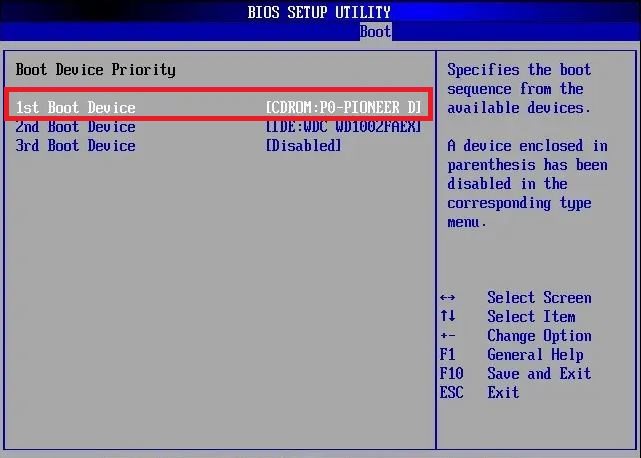
Bu, Önyükleme Aygıtı Yok için en yaygın durumlardan biridir. Bilgisayarımıza Windows yüklemeye gittiğimizde BIOS'a girmek için bilgisayarımızı yeniden başlatmamız gerekir. Bazen bilgisayarın Sabit Sürücüsüne girmek için bir seçenek olmadığını görebiliriz. Asıl sorun, sabit sürücünün birinci öncelik için gösterilmek üzere seçilmemesidir.
Sebep 2: Bozuk MBR, Windows 7'den 10'a kadar hiçbir önyükleme aygıtının kullanılamamasına neden olabilir.
MBR, Ana Önyükleme Kaydı anlamına gelir. Herhangi bir sabit sürücünün veya disketin ilk sektöründe bulunan ve bir işletim sisteminin nasıl ve nereye yerleştirileceğini tanımlayan bilgidir. İşletim sisteminin bilgisayarın birincil depolama alanına veya rastgele erişim belleğine önyüklenmesine izin vermek. Bu kritik bir sorun ama sizin için bir çözümümüz var. Bizi izlemeye devam edin.
Sebep 3: Sabit sürücü önyükleme sektörü veya bölümleme tablosu bozulmuştur.
Bu hata meydana gelirse, sabit sürücünüzdeki önemli meta verilerin büyük bir kısmı bozulmuş demektir veya sürücünüz hatalı sektörler içeriyorsa, işletim sisteminiz sabit sürücünüzü boş bir sürücü olarak değerlendirecektir. Verileriniz hala cihazda olsa bile. Bu yüzden endişelenmeyin.
Sebep 4: Sabit diskiniz bozulmuş.
Bu, "önyükleme aygıtı algılanmadı" hatasının en yaygın nedenlerinden biridir. Bir HDD'nin maruz kaldığı stres ve kullanım miktarının ömrünün ne kadar olacağı üzerinde önemli bir etkiye sahip olabileceğini unutmamak önemlidir. Bilgisayarınızın sabit diskinden garip sesler geldiğini duyarsanız, fişi bilgisayardan çıkarın ve mümkün olan en kısa sürede değiştirin. "Önyükleme aygıtı algılanmadı" sorununu çözmek için sabit sürücünün değiştirilmesi gerekecektir.
Sebep 5: Sistem önyükleme önceliği değişti.
Bilgisayarınıza bağlı depolama aygıtlarının önyükleme sırası, sistem yapılandırma değişiklikleri, sistem pili zorlukları veya diğer bazı hatalar sonucunda değiştirilmiş olabilir.
Sebep 6: Sabit sürücünüzü anakarta bağlayan SATA/IDE kablosu gevşek veya çalışmıyor.
Bu, çoğu internet sorun giderme sitesinin potansiyel bir sorun olarak listeleyeceği bir şeydir. Düzgün şekilde beslenmeyen sabit diskler dönmeyi durduracak ve dolayısıyla bilgisayarınızın işletim sistemi tarafından tanınmayacaktır. Kurulum sırasında güç kaynağından gelen güç hattının sürücüye güvenli bir şekilde bağlandığından emin olun.
Bölüm 3: Kullanılabilir Önyükleme Aygıtı Yok Hatası Nasıl Giderilir?
"Önyükleme aygıtı yok" sorununun arkasındaki tüm nedenleri zaten biliyoruz. Şimdi bunları düzeltmek için en kolay çözümleri tartışacağız. Sorununuzun çözümüne bir göz atalım.
Çözüm 1: Sabit Sürücüyü Önyükleme Aygıtı Olarak Ayarlayın
Bilgisayarınızın sabit diskini bir önyükleme aygıtı olarak ayarlamak için aşağıda verilen adımları dikkatlice izleyin.
Adım 1: Bilgisayarı yeniden başlattıktan sonra, BIOS arayüzünü açmak için "Esc" tuşunu kullanın.

Adım 2: Ekranınızda Önyükleme sekmesi görünene kadar klavyenizdeki sağ "ok tuşuna" basmaya devam edin. Bundan sonra "+" veya "-" tuşlarını kullanarak "Sabit Sürücü "yü önyükleme sırası listesinin en üstüne taşıyabilirsiniz.
Adım 3: Şimdi kaydetmek için "F10" tuşuna basın ve bundan sonra bilgisayarı yeniden başlatın ve sorunu çözün.
Çözüm 2: Bozuk MBR'yi düzeltin
Windows 10'da, bozuk bir MBR "önyükleme aygıtı yok "un erişilebilir olmasına neden olabilir. Bunu düzeltmek için prosedür şu şekildedir:
Adım 1: Başlamak için Windows kurulum DVD'sini bilgisayarınıza takın ve ardından bilgisayarınızı açın.
Adım 2: İlk olarak "tarih ve bölge "yi seçin. Bundan sonra, "Şimdi yükle" adlı bir arayüz görebilirsiniz "Bilgisayarınızı onarın" seçeneğine tıklayın.
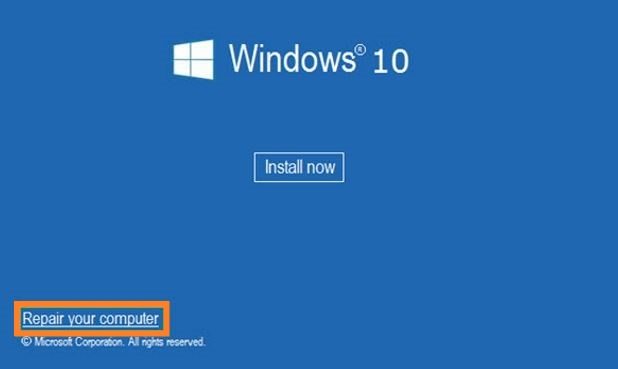
Adım 3: Gelişmiş seçenekler ekranında, "Sorun Giderme "yi ve ardından "Komut İstemi "ni seçin.
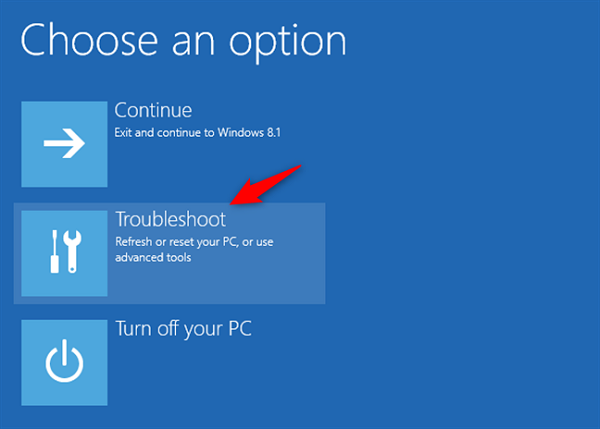
Adım 4: Komut İstemi'ne girdiğiniz her komut (Aşağıda Verilen) satırından sonra "Enter" tuşuna basın.
1. bootrec /fixmbr
2. bootrec /fixboot
3. bootrec /scanos
4. bootrec /rebuildbcd
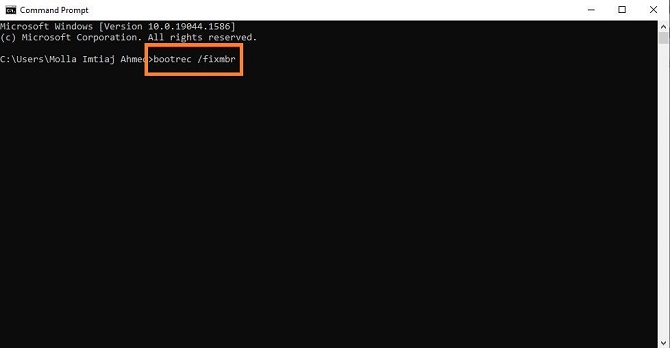
Adım 5: Bundan sonra, "Komut İstemi "nden çıkmanız ve sorunu çözmek için bilgisayarı yeniden başlatmanız gerekir.
Çözüm 3: Sürücünün BIOS tarafından algılanıp algılanmadığını dikkatlice kontrol edin
Bu durumda, sürücünün BIOS'ta devre dışı bırakılıp bırakılmadığını veya algılanıp algılanmadığını kontrol etmeniz gerekir. Bir göz atalım ve bunu yapmak için adımları dikkatlice takip edelim.
Adım 1: Bilgisayarı yeniden başlattıktan sonra BIOS'a erişmek için "F2" tuşuna basın.
Adım 2: Sistem ayarlarında, "sabit sürücü" algılamasını kontrol edin ve "etkinleştirin".
Adım 3: İleride kullanmak için "otomatik algılama" özelliğini etkinleştirin.
Adım 4:Bilgisayarınızı yeniden başlatın ve sürücünün BIOS'ta tespit edilip edilemediğini kontrol edin.
Çözüm 4: Sabit sürücüyü değiştirin ve Windows işletim sistemini yükleyin
Herhangi bir hasar belirtisi görür görmez bilgisayarınızın sabit diskini değiştirmeniz önerilir. Bunu yaparak işletim sisteminizi ve tüm verilerinizi kurtarabilirsiniz.
Adım 1: Diski fiziksel olarak değiştirme işlemine başlamadan önce, kaydetmeyi düşündüğünüz tüm verilerin bir yedeğini alın.
Adım 2: Windows işletim sisteminizi yeni bilgisayarınıza yeniden yüklemek için bir "kurtarma diski" oluşturun.
Adım 3:Eski sabit sürücüyü çıkarmak için tüm güç kaynaklarının fişini çekin ve bilgisayarınızı kapatın. Bilgisayarınızı açın, eski sabit sürücüyü çıkarın ve yenisini dikkatlice yerine takın.
Adım 4: Bilgisayarı açın ve şimdi Windows işletim sistemini yeniden yükleme zamanı. Bu sefer kesinlikle işletim sistemini sorunsuz bir şekilde yükleyebileceksiniz.
Çözüm 5: Kabloların ve sabit sürücünün güvenli bir şekilde bağlandığını kontrol edin
Bu teknik bazen çok yardımcı olur. Bu adımı kendi başınıza yapmak için adımları takip edelim.
Adım 1: Öncelikle bilgisayarınızın güç kaynağıyla bağlantısını kesin.
Adım 2: Tüm kabloları dikkatlice ayırın ve hepsini temizleyin.
Adım 3: Şimdi dikkatlice tekrar bağlayın.
Adım 4: Bilgisayarınızın sabit diskini açın ve yumuşak bir fırça ile temizleyin ve temizledikten sonra yerine takın ve bilgisayarınızı açın.
Sorununuz akorlar veya sabit disk bağlantısının kesilmesi nedeniyle oluştuysa, sorununuz çözülecektir.
Çözüm 6: Bilgisayarınızın ayarlarını kontrol edin
Bu senaryoda, devam etmeden önce BIOS'un doğru önyükleme sürücüsünü aradığından emin olmanız gerekir. BIOS önce doğru sürücüyü yükleyecek şekilde yapılandırılmamışsa "Bir önyükleme aygıtı bulunamadı" hatası oluşabilir. Bu sorunları çözmek için aşağıdaki faktörleri kontrol edin.
Adım 1: Bilgisayarınızın yapılandırmasını doğrulayın.
Windows PC veya Mac'inizin sistem ayarlarının yanlış yapıldığından ve sabit sürücünün tanımlanmasını engellediğinden şüpheleniyorsanız, ayarlara bir göz atın. Bilgisayarınızın klavyesindeki "F2" tuşuna basarak sabit diskin "Açık" olarak ayarlandığından emin olun.
Adım 2: Kopuk kablo olmadığından emin olun.
Bağlantı kablolarınız iyi durumda görünse bile, işlevselliklerini iki kez kontrol etmelisiniz.
Adım 3: Bir antivirüs programı kullanın.
Antivirüs uygulamanızı çalıştırmak başlamak için mükemmel bir yer olabilir. Bu işlem tamamlandığında, cihazınız sabit diski tanıyabilmeli ve içeriğine sorunsuz bir şekilde erişebilmelidir.
Bölüm 4: Önyükleme Aygıtı Yok Hatası ile Çökmüş Bilgisayardan Veriler Nasıl Kurtarılır?
Dell, hp, Samsung veya başka bir bilgisayarınızda önyükleme aygıtı yok hatasıyla karşılaşırsanız ve bilgisayarınız çökerse, verileriniz için endişelenmeyin. Önemli verilerinizi kurtarmak tamamen mümkündür. Nasıl yapılacağını bilmek ister misiniz? Yardım ile kolayca yapabilirsiniz “Tenorshare 4DDiG” uygulama. Kullanımı çok kolaydır ve büyük bir başarı oranına sahiptir.
"4DDiG" Özellikleri:
- Silinmiş Dosyaları Kurtarma: Silinen fotoğrafları, filmleri ve belgeleri kurtarmak için kullanmak mümkündür.
- Kayıp Bölüm Kurtarma: Bir bölümleme hatası yaptığımızda, bu çeşitli sorunlara yol açabilir. Bu sorunlar bu program tarafından tamamen çözülebilir.
- Çökmüş Bilgisayar Kurtarma: Bir bilgisayar çökmesi sırasında veriler kaybolabilir. Bu durumda da yardımcı olabilir.
- Biçimlendirilmiş Sürücü Kurtarma: Sadece birkaç tıklama ile 4DDiG, çeşitli disklerden biçimlendirilmiş verileri kurtarabilir.
- Harici Cihaz Kurtarma: Harici depolama aygıtları yaygın olarak kullanılmaktadır. Herhangi bir noktada hasar görürse endişelenecek bir şey yok. Neyse ki, 4DDiG onu geri alma görevini yerine getirebilir.
- Raw File Recovery: Ham dosyalara erişim için veri kurtarma araçları gerekir. Bu senaryoda, 4DDiG harika bir iş çıkarıyor.
Güvenli İndirme
Güvenli İndirme
"4DDiG" kullanarak sabit sürücüden kayıp verileri kurtarma adımlarını görelim
- USB sürücünüzü bilgisayarınıza bağlayın, 4DDiG programını başlatın ve Çökmüş Bilgisayardan Kurtar'ı seçin.
- Önyüklenebilir bir sürücü oluşturun, bunu oluşturmak için harici bir USB/DVD seçebilir ve çökmüş bilgisayarınızda veri kurtarmaya başlayabilirsiniz.
- USB/CD/DVD'yi çökmüş bilgisayara takın ve Cihazınızı Yeniden Başlat'ı seçin. Daha sonra bilgisayarın marka logosu ekranda görünecektir, talimatları izleyin ve bios ayarları görünene kadar uygun düğmeye basın. Bios'a girdikten sonra, önyükleme aygıtı düğmesini bulun ve üzerine tıklayın. Daha sonra dosyalar yüklenecek, yapılandırmanın tamamlanmasını bekleyin ve ardından 4DDiG'yi başlatın, verilerinizi kurtarmak istediğiniz konumu seçebilirsiniz.

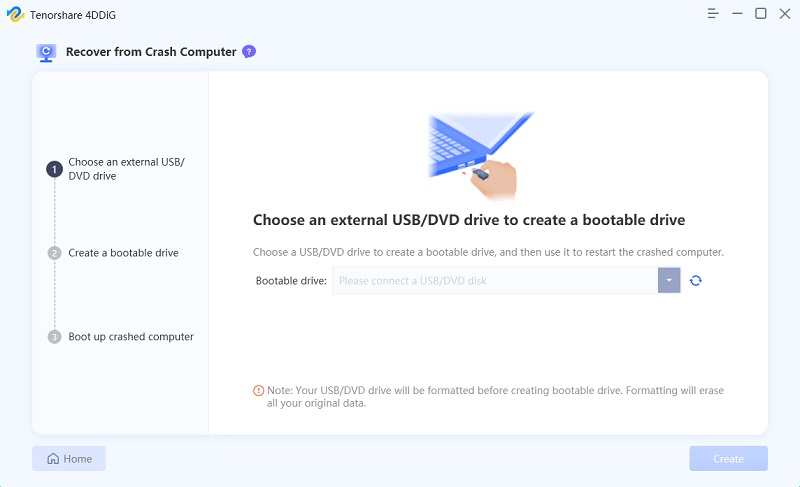
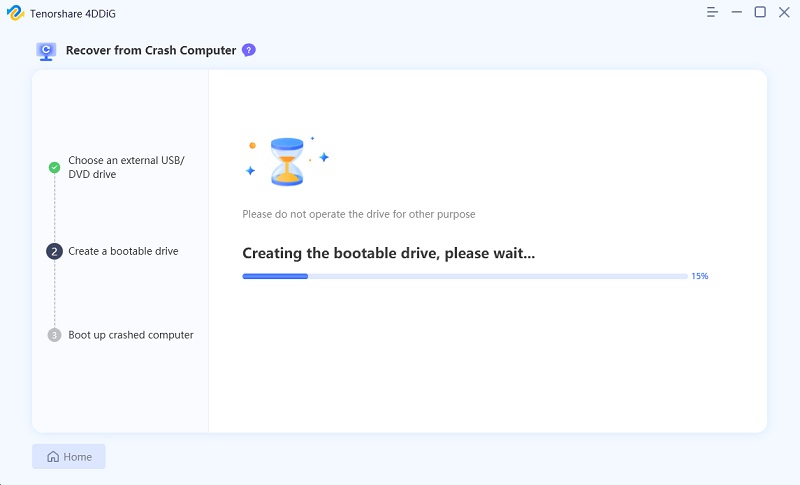
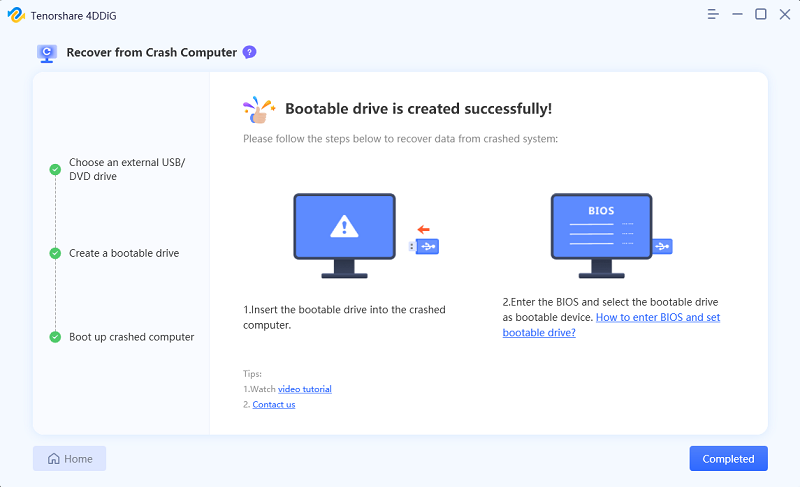
Önyükleme Aygıtı Yok Hatası ile Çökmüş Bilgisayardan Veri Kurtarma Video Eğitimi.
Önyükleme Aygıtı Yok hakkında SSS
1. Önyükleme aygıtı bulunamadı nasıl düzeltilir?
Cevap Bu hatayı çözmenin bazı farklı yolları vardır. Hem bilgisayarınızı hem de sabit sürücünüzü sıfırlayabilir, tüm kabloları ve sabit sürücüyü dikkatlice yeniden bağlayabilir veya BIOS'un varsayılan ayarlarını geri yükleyerek de çözebilirsiniz.
2. Kullanılabilir önyükleme aygıtı yok ne anlama gelir?
Cevap: Önyükleme aygıtı bulunmamasının çeşitli anlamları vardır. Belki de bilgisayarınızın sisteme önceden yüklenmiş olan işletim sisteminin bulunduğu sabit sürücüyü bulamadığı anlamına gelir.
3. Hangi sorunlar mevcut önyükleme aygıtı yok hatasına neden olur?
Cevap: "Önyükleme aygıtı yok" onarılabilir bir sorundur.bilgisayarımızı başlattığımızda ortaya çıkar. Bu bildirimi görürsek, bilgisayarımızın sabit diskinde bir sorun olduğu anlamına gelir.
4. Bilgisayarım neden önyükleme aygıtı yok diyor?
Cevap Bozuk işletim sistemi veya hasarlı sabit disk "önyükleme aygıtı yok" sorununun arkasındaki ana nedendir.
Sonuç
Bilgisayar günlük çalışma hayatımızın önemli bir parçası olduğu için herkes sorunsuz bir bilgisayar ister. Uzun süreli kullanımdan sonra, normalde farklı türde sorunlarla karşılaşırız ve "Önyükleme aygıtı yok" bunlardan biridir. Onarılabilir bir sorun olmasına rağmen, onarım kurallarını dikkatli bir şekilde uygulamazsanız, veri kaybetme olasılığı olabilir, bu nedenle adımları dikkatlice izleyin. Veri kaybetme konusunda gergin misiniz? Endişelenmeyin kullanın“Tenorshare 4DDiG”mükemmel bir veri kurtarma yazılımı ve kaybolan tüm verileri geri almak için kablo.